La mayoría de los usuarios de computadoras no conocen Dropbox y su uso, para esas personas, Dropbox es un servicio de sincronización y uso compartido de archivos muy útil que le permite sincronizar archivos entre diferentes sistemas informáticos a través de la red de forma gratuita. Ofrece varios servicios, como almacenamiento en la nube, nube personal y software de cliente. De modo que es muy beneficioso para crear copias de seguridad de sus documentos importantes, archivos MP3, imágenes, archivos de video y muchos otros tipos de datos. Cuando un usuario crea una cuenta gratuita de Dropbox, se asigna un espacio libre de 2 GB para almacenar datos. Si necesita obtener más espacio adicional, puede comprar la versión pro-Dropbox. Las aplicaciones cliente de Dropbox son compatibles con todas las plataformas operativas, como Linux (Debian, Ubuntu, CentOS, etc.), Windows y MacOS.
Explicaremos el procedimiento de instalación y configuración de Dropbox en el sistema Ubuntu 20.04 LTS a través de los comandos de terminal en este artículo.
Requisitos previos
Ejecute todos los comandos con privilegios sudo o root.
Instalación de Dropbox en Ubuntu 20.04 desde el repositorio oficial
Siga los pasos mencionados a continuación para instalar Dropbox en el sistema Ubuntu 20.04:
Paso 1:Cree un archivo de lista de fuentes
Abra la aplicación de terminal presionando 'Ctrl + Alt + t' y cree un archivo de lista de fuentes para Dropbox escribiendo el siguiente comando en la terminal. El comando Nano se usa para un editor de texto nano de línea de comandos, que le permite editar todo el código fuente, así como los archivos de texto en la terminal.
$ sudo nano /etc/apt/sources.list.d/dropbox.list
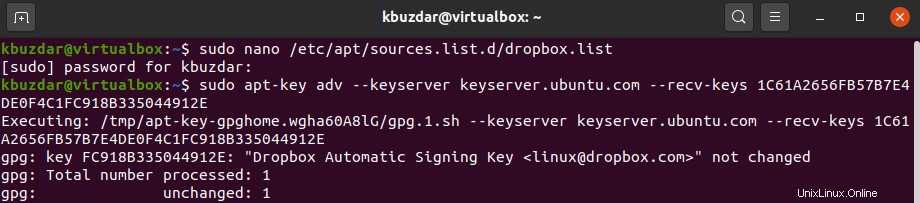
Ahora, agregue el siguiente texto en el archivo 'dropbox.list' y presione 'Ctrl + O' para guardar este texto.
deb [arch=i386,amd64] http://linux.dropbox.com/ubuntu bionic main
Presione enter para confirmar y luego presione 'Ctrl + X' para salir de la ventana actual.
Paso 2:Importar clave GPG de Dropbox
A continuación, utilice el siguiente comando para importar la clave GPG de Dropbox a su sistema Ubuntu 20.04.
$ sudo apt-key adv --keyserver keyserver.ubuntu.com --recv-keys 1C61A2656FB57B7E4DE0F4C1FC918B335044912E
Después de ejecutar el comando anterior, se mostrará el siguiente resultado en la terminal:
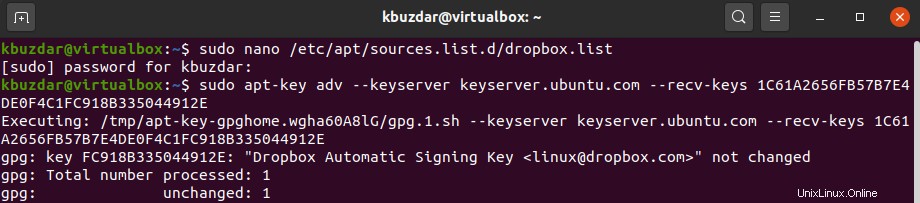
Paso 3:Instala Dropbox
Ahora, actualice el índice de todos los paquetes y luego instale Dropbox en su sistema Ubuntu:
$ sudo apt update
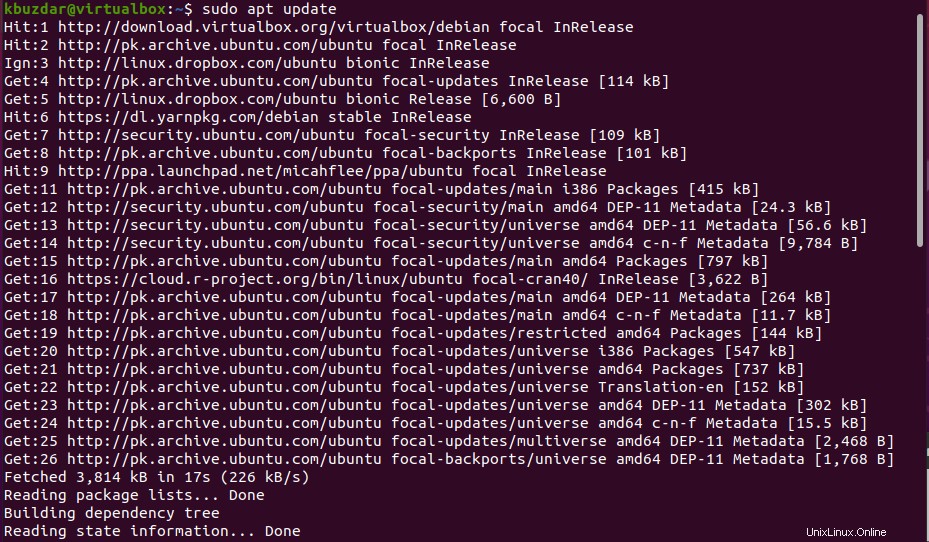
$ sudo apt install python3-gpg dropbox
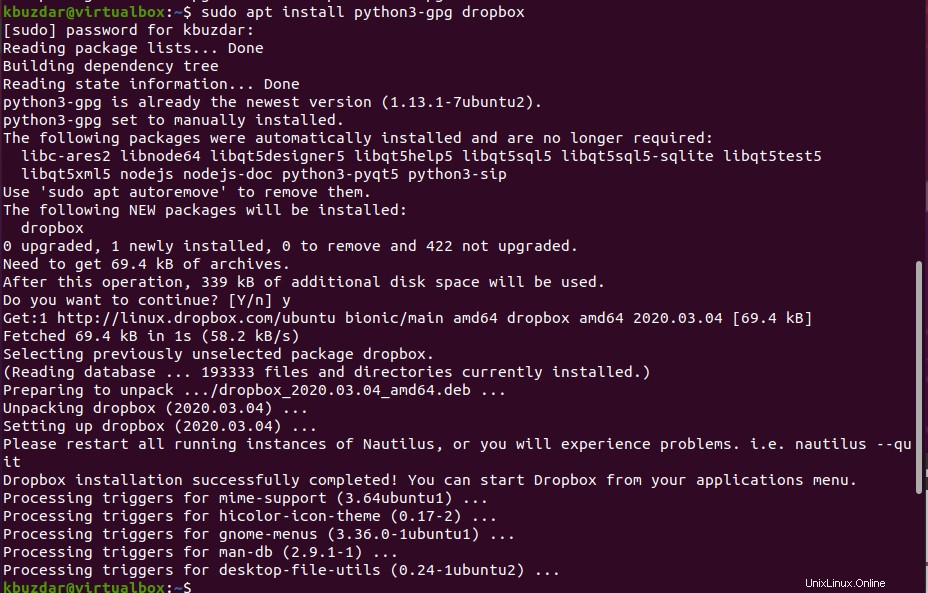
Aquí, el paquete python3-gpg se usa con Dropbox para verificar la firma binaria. Es importante tener en cuenta que el paquete de Dropbox no es el Dropbox binario real. Es solo un paquete de apoyo.
Paso 4:Inicie el instalador de GUI de Dropbox
Ahora, ejecute el siguiente comando para iniciar el instalador GUI de Dropbox a través de la terminal. La etiqueta -i representa si Dropbox aún no está instalado, entonces instale este servicio.
$ dropbox start -i
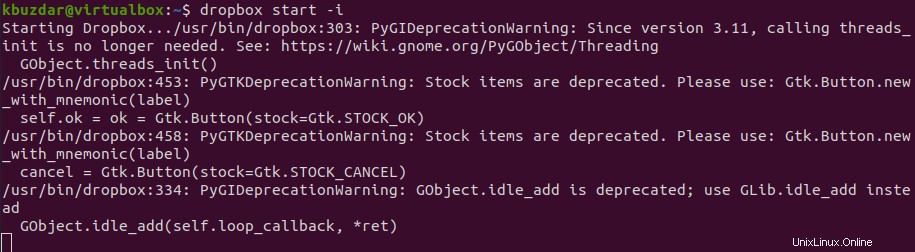
También puede iniciar el instalador de GUI de Dropbox desde la barra de búsqueda de la aplicación, que también se muestra en la siguiente captura de pantalla:
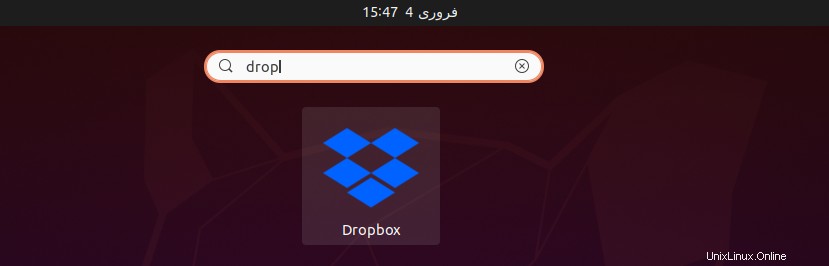
Haga clic en el botón "Aceptar" para instalar el demonio de Dropbox.
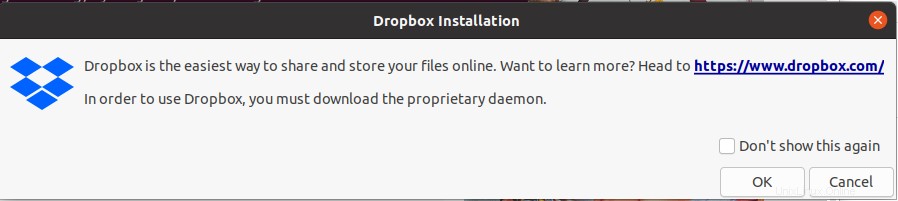
Después de eso, Dropbox se descargará e instalará en tu sistema:
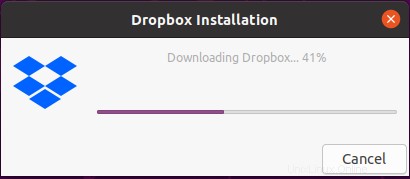
Una vez que se haya instalado el demonio de Dropbox, aparecerá una nueva pestaña en su navegador que le pedirá que vincule su computadora a su cuenta de Dropbox en línea.
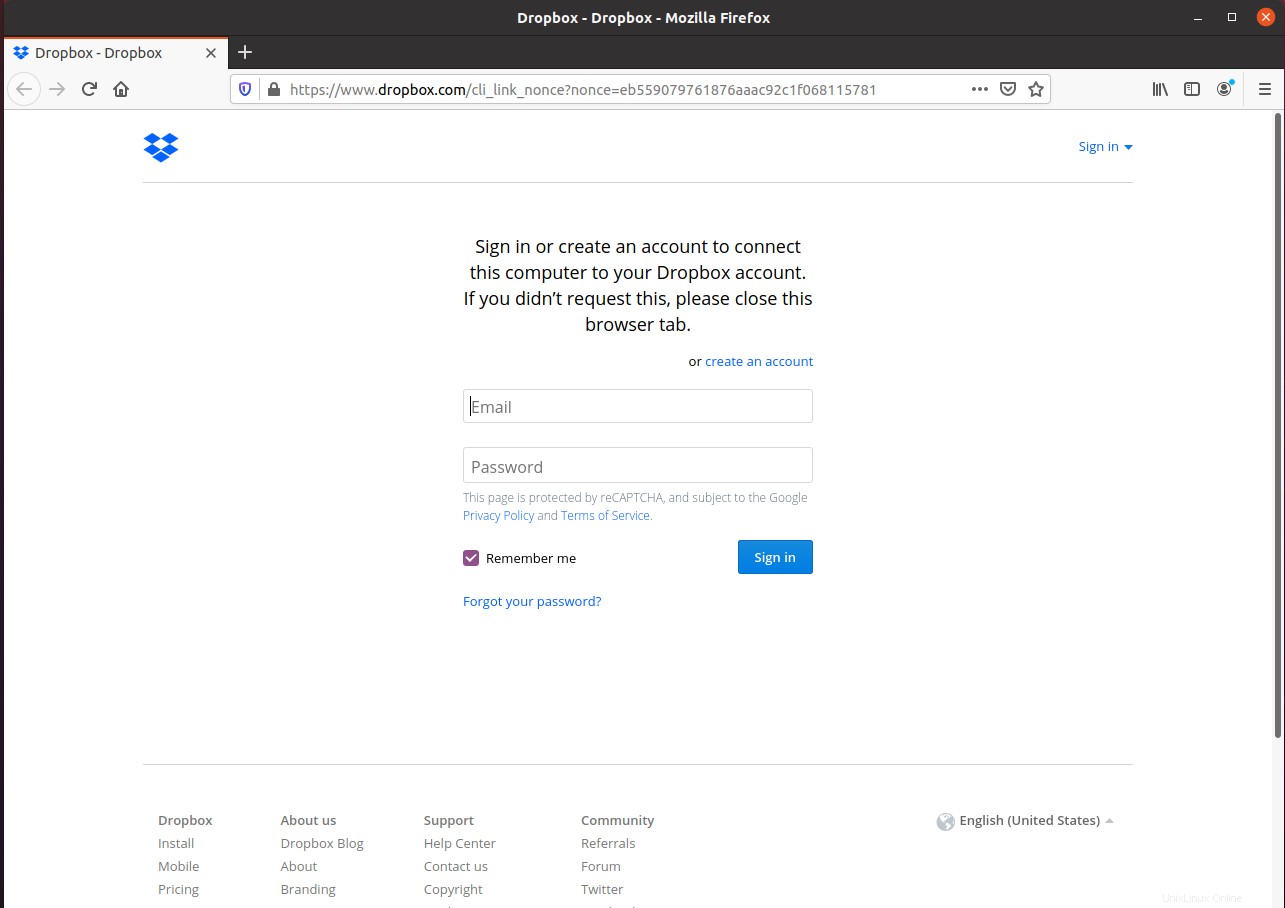
También puede verificar la instalación de Dropbox desde el icono del escritorio que se muestra en la parte superior derecha de su escritorio después de la instalación de la siguiente manera:
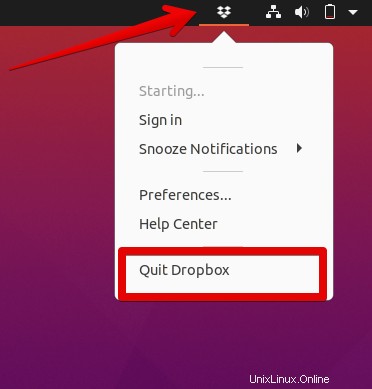
Ahora, Dropbox está instalado en su sistema. Cargue los datos de su sistema y disfrute de los beneficios del espacio de Dropbox asignado.
Conclusión
Espero que a través de este artículo, la instalación de Dropbox sea más fácil para ti. Gracias por leer este artículo sobre la instalación de Dropbox en su sistema Ubuntu 20.04. ¡Disfrutar! Los beneficios de Dropbox en tu sistema Ubuntu ahora.